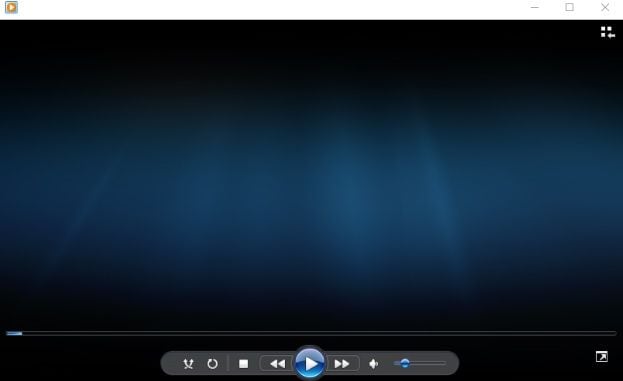
يعد Windows Media Player هو البرنامج الأكثر شيوعًا لتشغيل ملفات الفيديو والصوت ، ويرجع الفضل في ذلك بشكل أساسي إلى واجهة المستخدم التفاعلية الخاصة به ، ومع ذلك ، عادةً ما يعرض البرنامج أخطاء تمنع تشغيل بعض تنسيقات الصوت والفيديو ، لقد رأيت الكثير من الأشخاص يكافحون بسبب يحتاجون إلى تشغيل مقاطع الفيديو الخاصة بهم ولكن Windows Media Player لا يمكنه تشغيل ملف MP4 الخاص بهم ، ولكن هناك أكثر من طريقة لحل هذه المشكلات وأنا هنا لأوضح لك مدى سهولة ذلك.
الجزء 1: لماذا لا يتم تشغيل ملف MP4 الخاص بي على Windows Media Player؟
يمكن أن تؤدي عدة عوامل إلى حدوث مشكلة عندما تريد تشغيل مقطع فيديو في Windows Media Player ؛ اعتمادًا على طبيعة الخطأ ، يوجد طرق مختلفة للمضي قدمًا في حله. أدناه ، سأشرح الأسباب الأكثر شيوعًا والحلول الخاصة بكل منها.
1. برنامج الترميز:
عادةً ما تكون ملفات الفيديو ثقيلة جدًا وقد يؤدي ذلك إلى إعاقة مشاركتها. لحل هذه المشكلة ، يوجد برامج ترميز مسؤولة عن ضغط الفيديو وبالتالي تحويله إلى ملف أصغر. تحتوي مشغلات الفيديو على مكتبة من أجهزة فك التشفير ، وتتمثل وظيفتها في معالجة الملفات المضغوطة مسبقًا وتفسيرها مع الاحتفاظ بأعلى جودة ممكنة للمشاهد للاستمتاع بالفيديو دون حتى ملاحظة التغييرات في المنتج.
2. ملف تالف:
تتكون جميع أنواع الملفات الرقمية من وحدات البايت ، وهذا يشمل مقاطع الفيديو ، ولهذا السبب ، عندما تكون هناك مشكلة في الكتابة ، يفسر المشغل هذه الحالات الشاذة على أنها ملف تالف لأنه لا يمكنه معالجة المعلومات بشكل مناسب.
3. مشاكل الإذن:
توفر أنظمة التشغيل لمستخدميها خيار تصفية الوصول إلى الملفات ، ورفض أو منح إذن محدد لمستخدمين معينين للكمبيوتر ، وهذا يشمل خيار فتح الملفات. إذا لم يكن لديك إذن ، فلن تتمكن من فتحها أو إجراء أي تغييرات عليها. لذلك ، يجب أن تطلب من المسؤول الإذن لتمكين هذه الميزات.
4. مشكلة في الجهاز:
هل سبق لك أن لاحظت أي ضوضاء قادمة من جهاز الكمبيوتر الخاص بك؟ هل تنقطع إشارة الفيديو من وقت لآخر أو تعمل ببطء ، أو تُعيد تشغيلها ، أو تعرض شاشات زرقاء للموت (BSoD)؟ عادة ما تكون هذه مؤشرات لخلل في أي من المكونات المتعددة للكمبيوتر. سأصف بعض الأخطاء الأكثر شيوعًا المتعلقة بالأجهزة:
القرص الصلب: تجعل أخطاء القراءة أو الكتابة على القرص الصلب من المستحيل عليك فتح مستنداتك أو ملفاتك (بما في ذلك مقاطع الفيديو) أو أنها تقوم بذلك ببطء شديد ، وهذا يحدث عادةً بعد وقت طويل من الاستخدام ، حيث أنها ، مثل أي مكون ، لها مدة صلاحية.
الحل: يمكنك البحث في متجر مكونات الكمبيوتر عن جزء متوافق مع جهاز الكمبيوتر الخاص بك ، لذلك ستحتاج إلى معرفة طراز اللوحة الأم لمعرفة نوع محرك الأقراص الصلبة المناسب لك.
ذاكرة الوصول العشوائي (RAM): ترتبط مشكلات ذاكرة الوصول العشوائي عادةً ارتباطًا مباشرًا بقدرة الكمبيوتر على تشغيل البرامج المفتوحة والحفاظ عليها مستقرة. يمكن أن يكون بسبب مشاكل مختلفة ، مثل خلل في وحدة نمطية ، ومع ذلك ، فإن المشكلة الأكثر شيوعًا هي عادةً نقص ذاكرة الوصول العشوائي ويكون حلها سهلًا للغاية.
الحل: سيتعين عليك الحصول على بطاقة ذاكرة وصول عشوائي جديدة ذات سعة أكبر ، ولهذا ، ستحتاج فقط إلى معرفة طراز اللوحة الأم نظرًا لوجود أنواع مختلفة من ذاكرة الوصول العشوائي وستحتاج إلى معرفة الطراز الذي يناسبك احتياجات الكمبيوتر الشخصي ، أوصيك بطلب المشورة من مورد المكونات الخاص بك قبل الشراء.
بطاقة الفيديو: وحدات معالجة الرسومات (GPU) هي وحدات المعالجة المسؤولة عن العمليات الرسومية ، ويشمل ذلك إعادة إنتاج مقاطع الفيديو من بين العديد من الوظائف الأخرى. في بعض الحالات ، تتضمن المعالجات (وحدات المعالجة المركزية) بالفعل هذه الوظيفة كبديل لاستخدام بطاقة الفيديو ، ومع ذلك ، إذا لم تكن هذه هي حالتك ، فسيتعين عليك الانتباه إلى بطاقة الرسومات الخاصة بك لأن هذا قد يكون السبب وراء المشكلة.
الحل: يجب استبدال بطاقة الرسومات التالفة ببطاقة جديدة ولكن يجب مراعاة وجود مجموعة متنوعة من بطاقات الرسومات المصممة لأغراض مختلفة ، يوجد بطاقات رسومات أساسية ميسورة التكلفة وتقدم أداءً كافيًا لتشغيل مقاطع الفيديو حتى بدقة 4k.
الجزء 2: ما هي شروط Windows Media Player لتشغيل تنسيق MP4?
تحتوي جميع ملفات الفيديو على تنسيق يتم من خلاله تنظيم المعلومات والتشفير. يمكن لتطبيقات تشغيل الفيديو تشغيل (أو عدم تشغيل) أنواع معينة من الملفات اعتمادًا على التوافق مع التنسيقات وبرامج الترميز. يمكن لـ Windows Media Player تشغيل كمية متنوعة جدًا من تنسيقات الفيديو ، بما في ذلك MP4 ، ومع ذلك ، لا يعتمد كل شيء على التنسيق ولكن أيضًا على برامج ترميز الفيديو.
أدناه ، سأصف الميزات المدعومة أصلاً بواسطة Windows Media Player.
- يحتوي Windows Media Player 12 على دعم أصلي لتنسيق MP4 ، ولهذا السبب ، تأكد فقط من تثبيت برامج الترميز الصحيحة.
- Windows Media Player 12 هو أحدث إصدار من Windows Media Player وتحديثه ، لاستخدام هذا الإصدار ، سنحتاج إلى تثبيت إصدار من Windows 7 أو 8 أو 8.1 أو Windows 10 أو Windows 11.
- تحقق من أن تنسيق ملفك مضمن في قائمة التنسيقات المدعومة افتراضيًا في Windows Media Player 12.
Audio CD DVD-Video WMA (Windows Media Audio) DVD-Audio MP4 WMV (Windows Media Video) MP3 MPG AVI 3GP MOV ACC Xvid DivX
الجزء 3: كيفية تشغيل ملفات MP4 في Windows Media Player?
في معظم الحالات ، عند تشغيل ملف MP4 ، يجب أن يعمل بشكل صحيح ، ومع ذلك ، يوجد احتمال لحدوث مشكلة توافق بين Windows Media Player وتشفير الملف. يوجد حلان بسيطان لهذه المشكلة وسأشرحهما أدناه.
- تثبيت برامج الترميز الضرورية: يوجد طريقتان للحصول على برامج الترميز ، الطريقة الأولى والأكثر موصى بها هي استخدام أداة تحديث Windows Media Player الأصلية للحفاظ على مكتبة الترميز محدثة دائمًا. بالنسبة للحزمة الثانية ، سنحتاج إلى استخدام متصفح الويب الخاص بنا والبحث عن برامج الترميز الضرورية ، والتي يمكن العثور عليها على الإنترنت في مجموعة متنوعة من الحزم ، بمجرد أن تجد أنسبها لك ، سيتعين عليك تحميلها وتثبيتها.
- تحويل مقاطع الفيديو: يوجد خيار أبسط وهو تحويل تنسيق MP4 إلى تنسيق WMV ، نظرًا لأن هذا هو التنسيق الافتراضي ، وبالتالي فهو متوافق تمامًا مع Windows Media Player.
الجزء 4: كيفية تحويل MP4 إلى تنسيق Windows Media Player?
يوجد عدة برامج على الإنترنت يمكن أن تكون مفيدة لهذه المهمة ، يجب عليك تنزيل وتثبيت أداة تحويل تنسيق الفيديو ، في هذه الحالة ، سأستخدم أداة UniConverter ، وبعد ذلك سأشرح كيفية استخدامها ، ومع ذلك ، يمكنك اختيار أي أداة من اختيارك.
الخطوة 1: تحميل UniConverter (أداة التحويل)
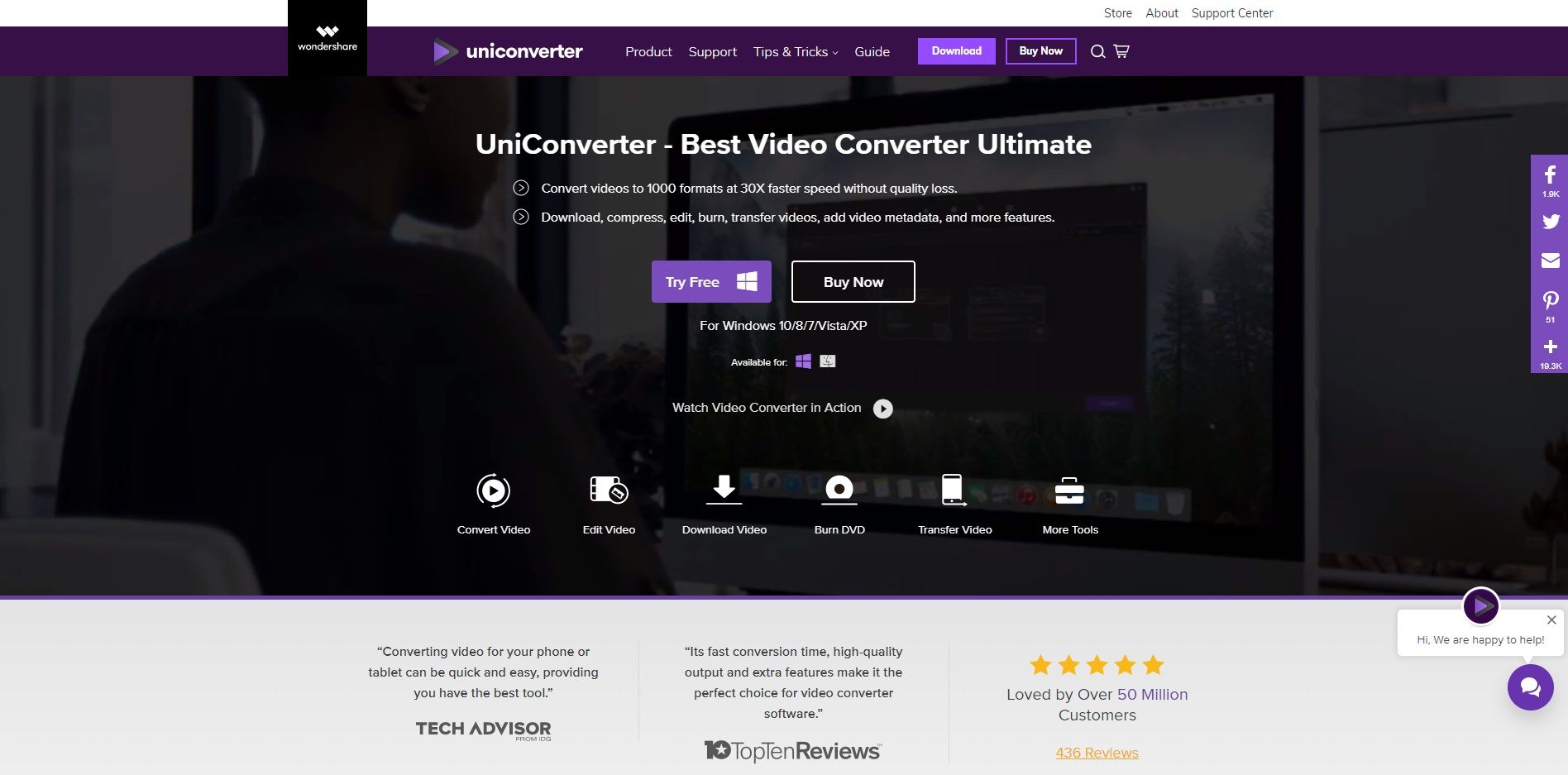
https://videoconverter.wondershare.com/.
يمكنك تحميل أداة UniConverter في الرابط المكتوب أعلاه ، وهو سهل الاستخدام للغاية ويقوم بإجراء تحويلات بجودة عالية جدًا.
الخطوة 2: حدد موقع أداة التثبيت
انتقل إلى المثبت وانقر فوقه نقرًا مزدوجًا لبدء التثبيت.
الخطوة 3: تخصيص التثبيت
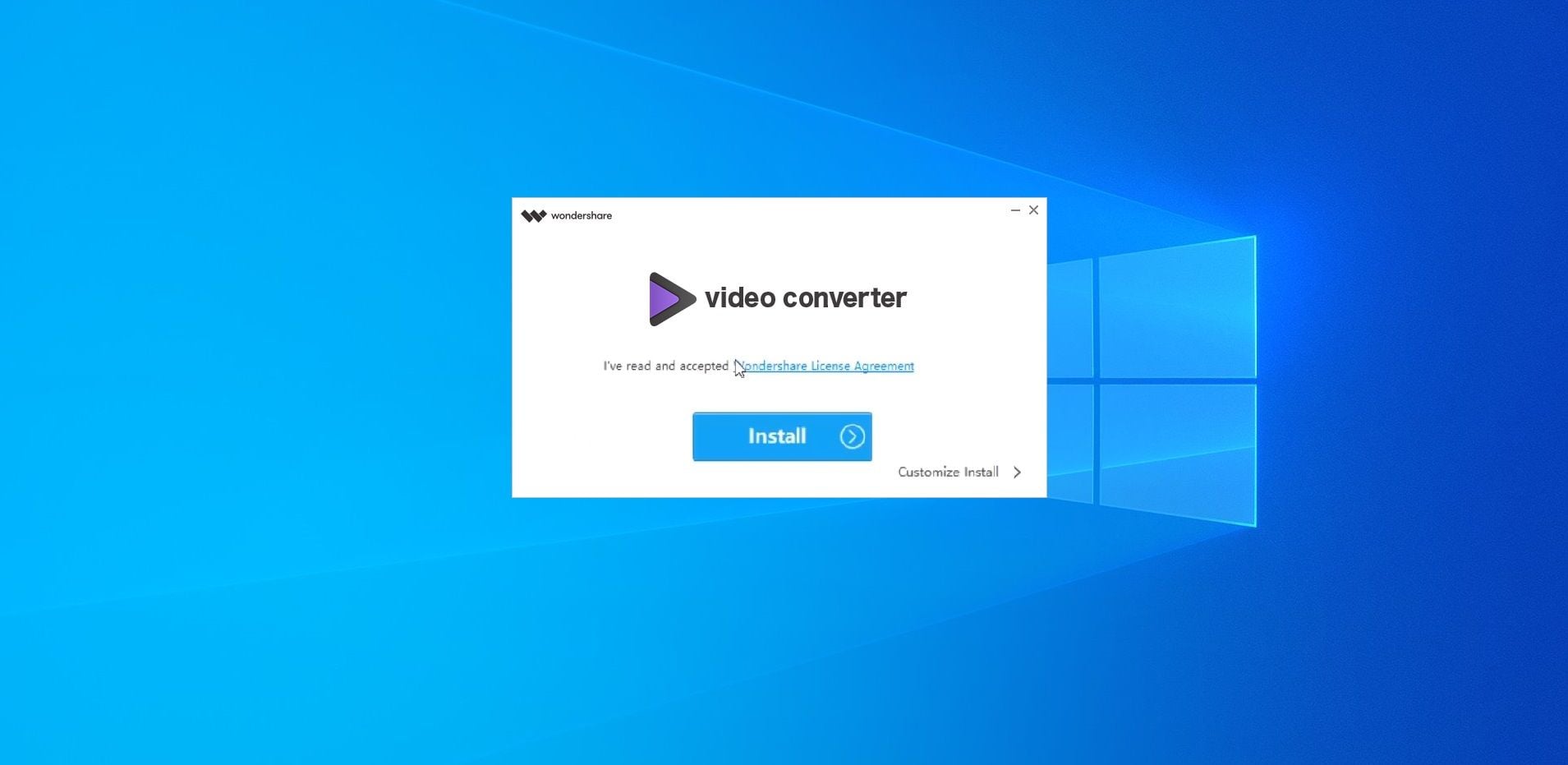
بعد فتح برنامج التثبيت ، سيظهر مربع حيث يمكنك تخصيص تفضيلات اللغة ، وبمجرد أن يصبح كل شيء على ما يرام ، سيتعين عليك النقر فوق "تثبيت" للمتابعة.
الخطوة 4: قم بسحب وإسقاط الملف الذي ستقوم بتحويله
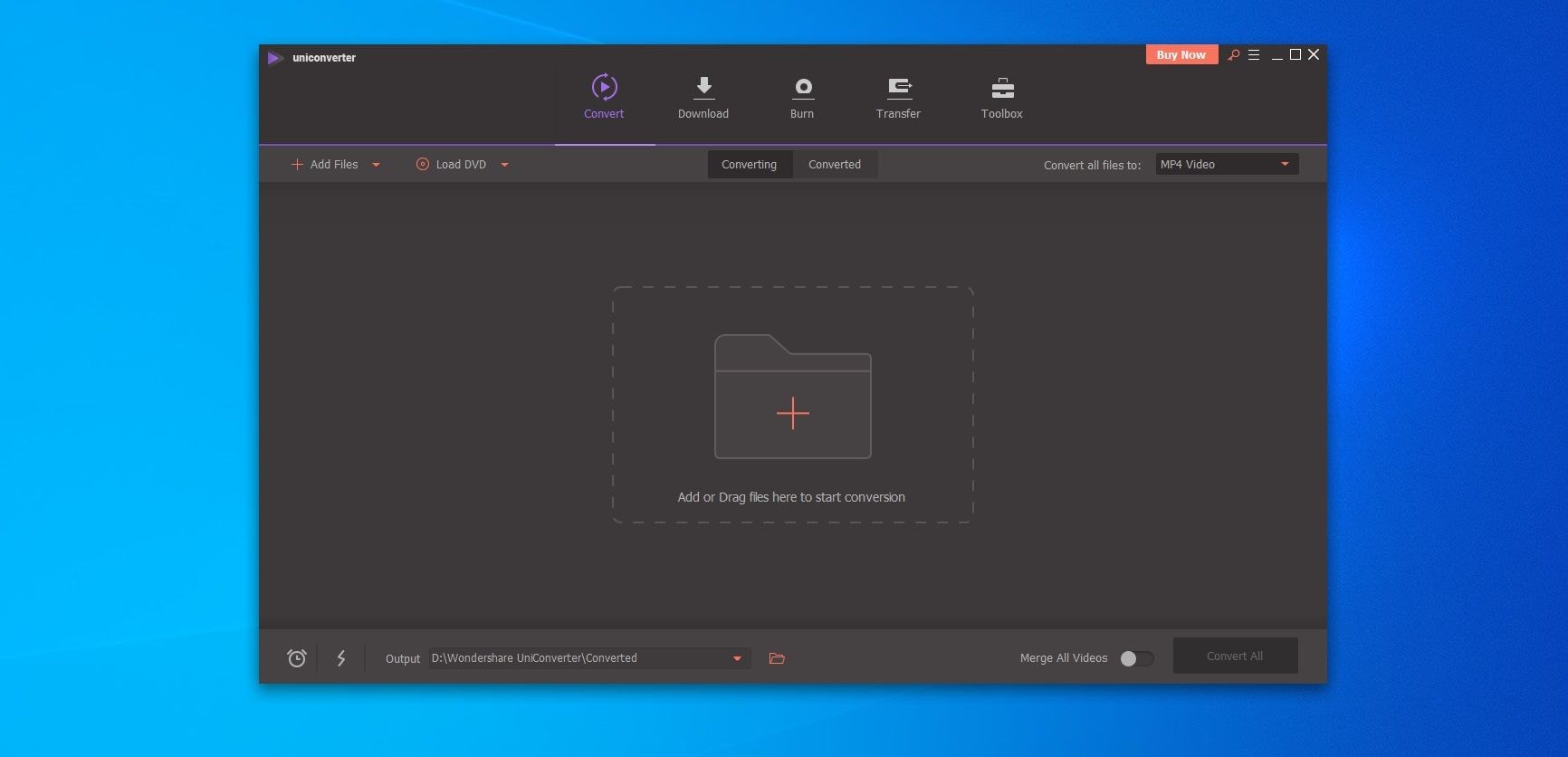
عند بدء تشغيل البرنامج ، يمكنك ملاحظة وجود أداة معروضة لإرفاق الملفات لتحويلها ، يمكنك سحب الملف وإفلاته في صورة المجلد أو يمكنك فقط النقر فوق "+".
الخطوة 5: تخصيص ميزات التحويل
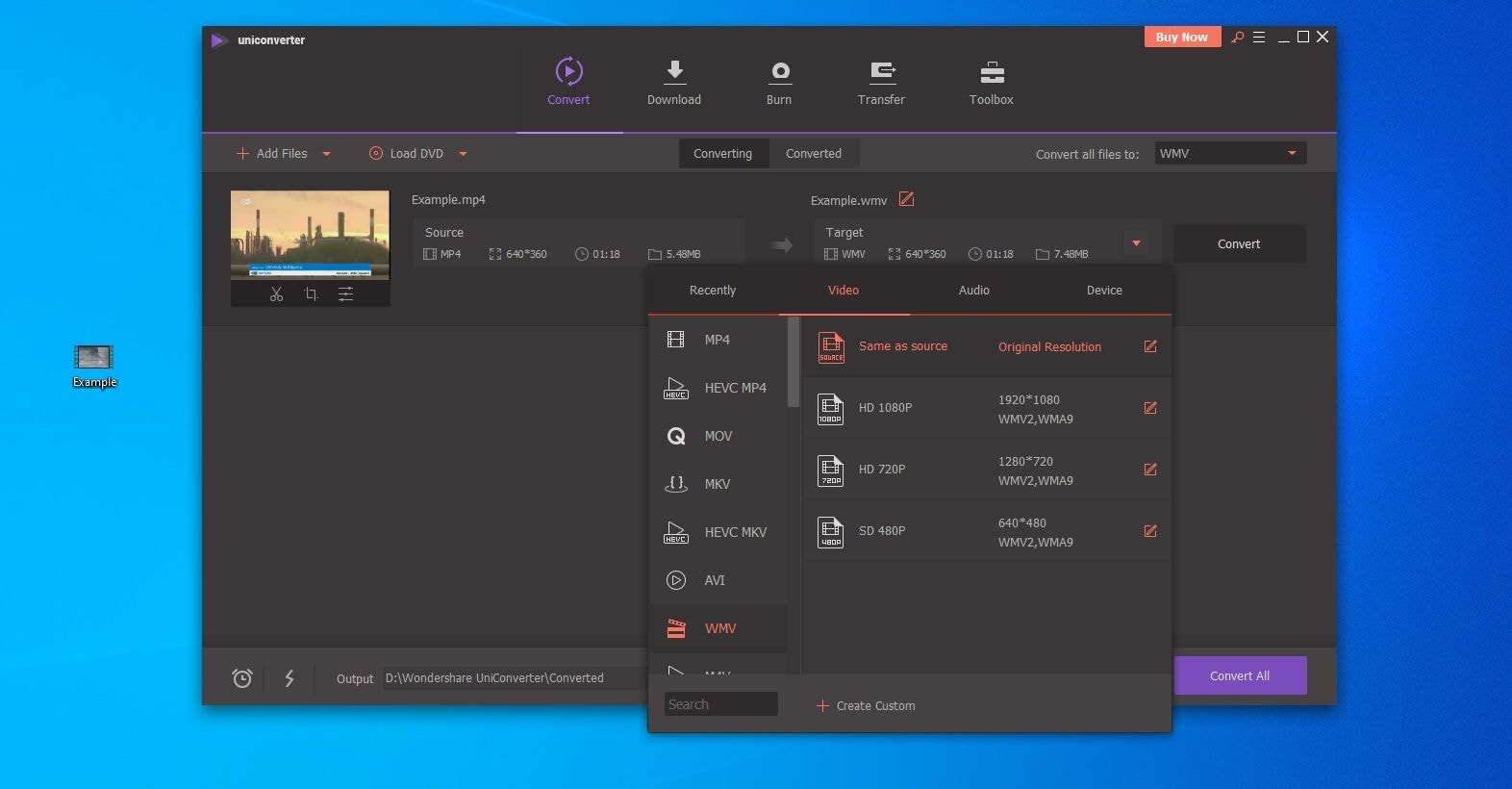
في قسم "الهدف" ، انقر على زر خيارات القائمة المنسدلة. (في هذا المثال قم بإعداد تنسيق WMV بدقته الأصلية كهدف).
الخطوة 6: حدد موقع الملف المحول
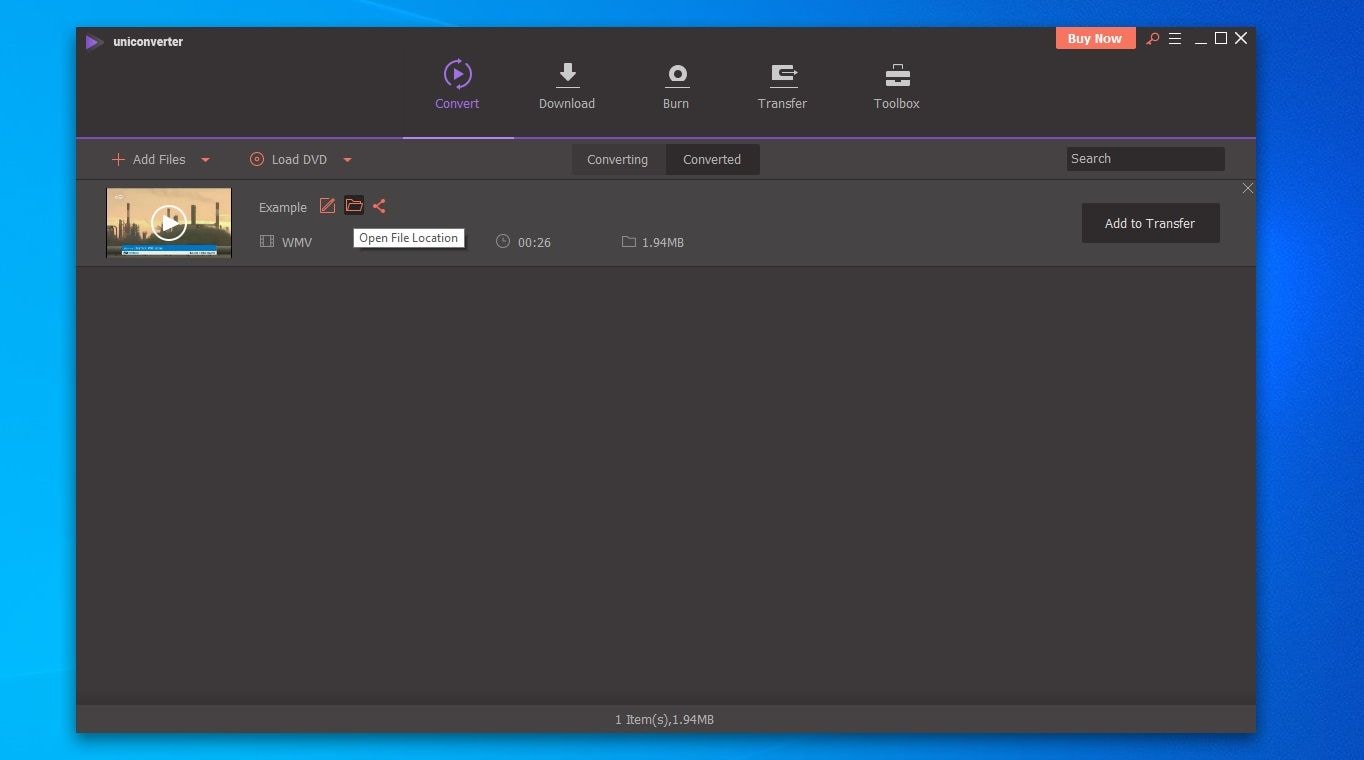
بمجرد الانتهاء من جميع الخطوات السابقة ، يجب أن يكون الملف جاهزًا ، ويمكنك العثور عليه في قسم "التحويل" الموجود بجوار قسم التحويل ، ثم انقر فوق رمز "المجلد" ، وهذا سيفتح موقع الملف.
الجزء 5: تم الحل: MP4 تالف يتعذر تشغيله على Windows Media Player
من حين لآخر ، عندما تريد فتح ملف ، يعرض Windows نافذة منبثقة توضح أن الملف تالف أو معطوب. يمكن أن يكون هذا بسبب عوامل متعددة ، مثل الأخطاء في نظام التشغيل أو البرنامج الذي يستخدمه أو بسبب نشاط فيروس أو برنامج ضار.
يعد الملف التالف مشكلة معقدة من الصعب حلها بدون الأدوات المناسبة ، ولكن هناك خيارًا موثوقًا به ومتعدد الاستخدامات سيساعدك على حل هذه المشكلة ، هو برنامج إصلاح الفيديو Wondershare Repairit تقوم هذه الأداة بفحص الملفات التالفة وتحليل الأجزاء التالفة ، وإعادة بناء الملف الأصلي مقطعًا تلو الآخر مع نتائج ذات جودة ممتازة ، مع الحفاظ على الهيكل الأصلي وأسماء المجلدات ؛ تم تصميم الأداة لإصلاح الملفات ذات التنسيقات المختلفة ، مثل MOV و MP4 و M2TS و MKV و MTS و 3GP و AVI و FLV ، لذلك من الضروري الاحتفاظ بها في حالة حدوث أي مشكلة غير متوقعة في المستقبل. الآن سأوضح لك كيفية استخدامها.
الخطوة 1: وضع الإصلاح السريع

ضمن وضع الإصلاح السريع ، اسحب وأفلت مقاطع الفيديو التي تريد إصلاحها في المربع الذي يحتوي على أيقونة كاميرا الفيديو ثم انقر فوق "إصلاح" ، سيؤدي ذلك إلى إصلاح أي ضرر شائع.
الخطوة 2: وضع الإصلاح المتقدم

إذا كانت ملفات الفيديو الخاصة بك تالفة بشدة ، فسيكون من المفيد إضافة عينة تم إنشاؤها من نفس الجهاز مثل الملف التالف ، وهذا سيساعد الأداة على التعرف على التنسيق الأصلي لإصلاح الملف التالف بدقة عالية.
الخطوة 3: تعيين الميزات وعينة الفيديو
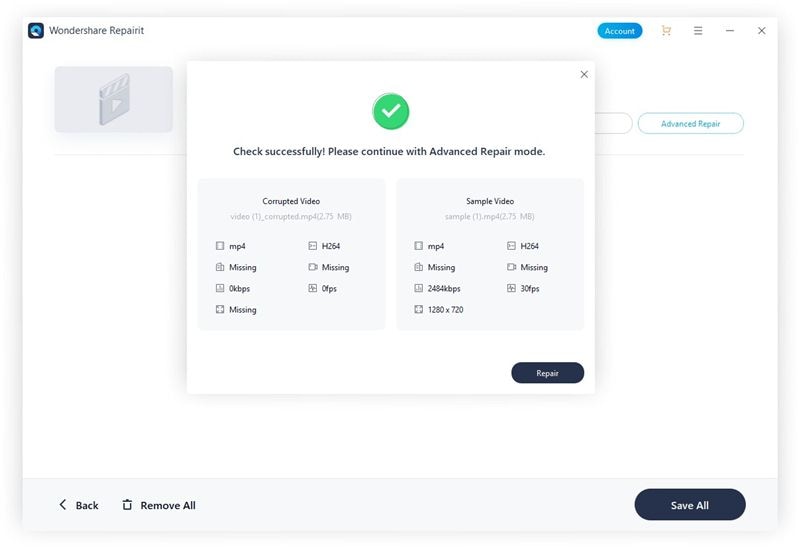
بمجرد إضافة نموذج الفيديو ، حدد خيار "الإصلاح المسبق" الموجود على الجانب الأيمن ، هنا ستتمكن من وضع علامة "نموذج فيديو" أيضًا ، بعد ذلك ، انقر فوق "حفظ" لتعيين الميزات .
الخطوة 4: انقر فوق "إصلاح"
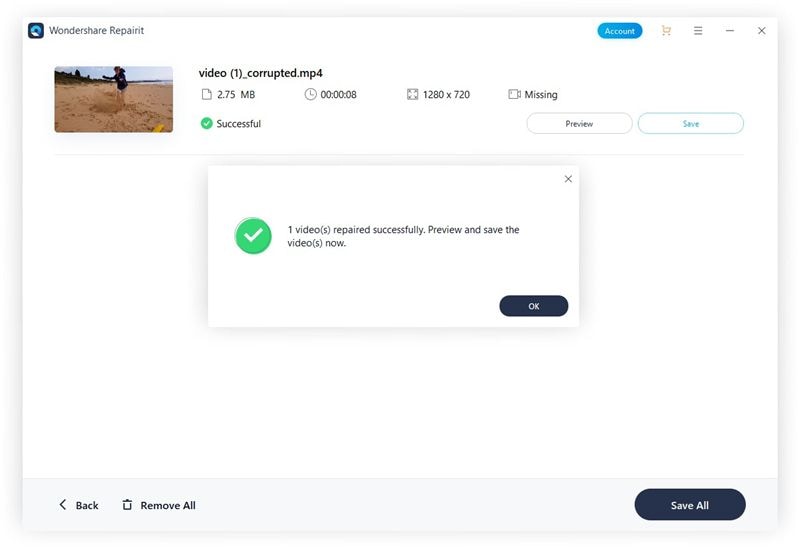
بمجرد وصولك إلى هذه النقطة ، عليك فقط الانتظار ، وستستغرق الأداة بضع دقائق لإصلاح الفيديو.
الخطوة 5: حدد موقع الملف الذي تم إصلاحه

بمجرد أن تنتهي الأداة من العملية ، يجب أن يكون الفيديو الخاص بك جاهزًا ، وستتمكن الآن من حفظه وتحديد موقعه في مجلد الوجهة.
الخلاصة
تعد مقاطع الفيديو من أهم الموارد في وسيلة الاتصال ويستخدم آلاف الأشخاص هذا المورد لأغراض العمل أو التعليم أو الترفيه ؛ لهذا السبب ، من الشائع إنشاء تنسيقات وبرامج ترميز جديدة كل يوم لتقديم أفضل جودة. في الوقت الحاضر ، يعد MP4 أحد أكثر تنسيقات الفيديو شيوعًا ، ولهذا السبب ، من الضروري معرفة كيفية حل المشكلات المتعددة التي يمكن أن تحدث عندما يتعذر على Windows Media Player تشغيل MP4 وبالتالي يوفر علينا الكثير من الجهد.
إصلاح مشكلات ملفات الوسائط
- استعادة الصور وإصلاحها
- استعادة وإصلاح مقاطع الفيديو
- إصلاح خطأ الفيديو 0xc10100be.
- حل مقاطع الفيديو الباهتة.
- برنامج مجاني لإصلاح الفيديو.
- لم يتم العثور على Moov Atom؟
- لا يمكن عرض AVI / MP4 / MKV؟
- استعادة وإصلاح الصوت

Khalid Abdullahi
contributor Editor
Generally rated4.5(105participated)